Как сделать видео на Android ярче с помощью двух самых эффективных приложений
У вас есть темные видео на Android, которые вы хотите осветлить? Это основная причина, по которой вы ищете это решение, которое рассматривается в этой статье. Как пользователь Android, вы, возможно, уже знаете возможности своего телефона для редактирования видео. Это означает, что вы, возможно, уже знаете, есть ли у вашего мобильного телефона возможность сделать ваше видео ярче с помощью встроенных настроек. В этой заметке вы также должны знать, насколько высока его эффективность, когда дело доходит до этой задачи редактирования. К сожалению, не все телефоны Android имеют одинаковую эффективность. И если ваш телефон является одним из таких, то вы должны увидеть наиболее эффективные приложения с их процедурами на как сделать видео ярче на телефоне андроид. Итак, без лишних слов, давайте начнем с просмотра содержимого ниже.
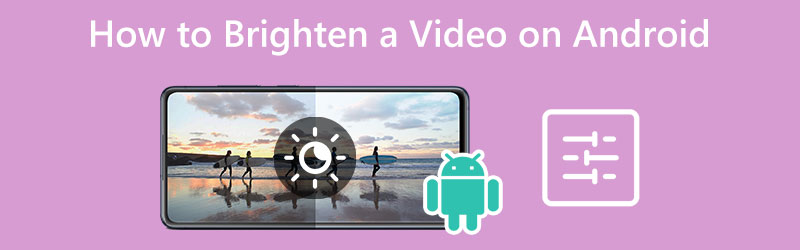
СОДЕРЖИМОЕ СТРАНИЦЫ
Часть 1. Как осветлить темные видео на Android с помощью двух самых эффективных приложений
1. Цветная история
Первым в нашем списке является приложение A Color Story. Это инструмент, который позволяет вам скрасить ваши видео и может быть фоторедактором. Кроме того, он имеет простой для понимания интерфейс, который понравится каждому новичку, поскольку он всегда будет его понимать. Итак, как сделать видео на Android ярче с помощью этого приложения? Что ж, он поставляется с несколькими инструментами для яркости, контрастности, кривых, насыщенности и т. Д., Которые помогут вам достичь целей для вашего видео. Кроме того, это приложение предоставляет вам различные эффекты, переходы и фильтры, которые вы можете использовать для своих клипов. С другой стороны, вот шаги, которые вы можете выполнить, чтобы сделать ваше видео ярче с помощью этого приложения.
Шаг 1. Установите приложение на свой Android и запустите его. Затем коснитесь Альбом вариант, как только вы доберетесь до внутренней части и начнете импортировать видео.
Шаг 2. Затем в нижней части экрана коснитесь значка ИНСТРУМЕНТЫ вариант и коснитесь Отрегулировать после этого. Сразу же появятся инструменты настройки, и оттуда выберите Яркость выбор.
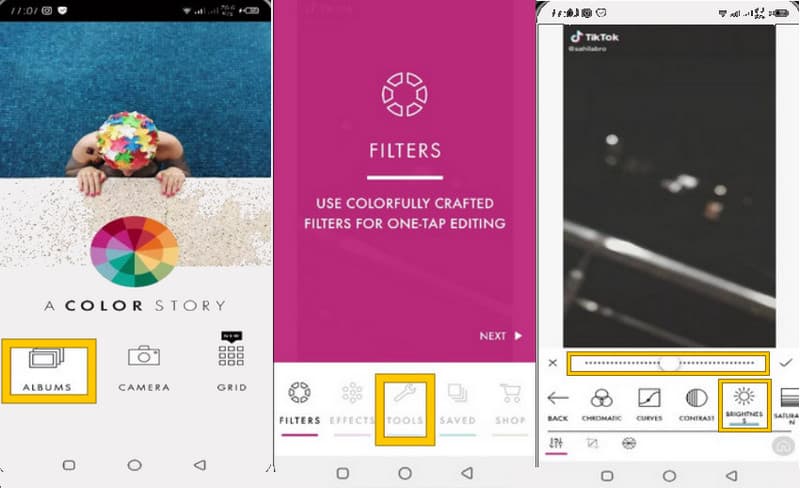
2. Режиссер действий
Еще одно приложение, которое вам нужно открыть, — это ActionDirector. Одна из причин, по которой многим нравится это приложение, — поддержка нескольких языков. Это позволяет пользователям по всему миру легко понять это. Кроме того, он поставляется с мощными эффектами, редактированием видео FX и видеомагнитофоном, которыми могут наслаждаться профессионалы. Между тем, чтобы ответить на ваш вопрос о том, как сделать видео на Android ярче, этот ActionDirector предоставляет функции настройки, включая яркость, оттенок, насыщенность и другие. Итак, давайте все увидим, как это работает, взглянув на шаги ниже.
Шаг 1. Загрузите приложение на свой Android и запустите его. Затем коснитесь редактировать возможность начать свою повестку дня.
Шаг 2. Теперь добавьте свой видеофайл и выберите Корректирование вкладку инструментов редактирования внизу.
Шаг 3. После этого наведите курсор на Яркость параметр и настроить его соответствующим образом. Затем коснитесь Галочка чтобы сохранить видео.
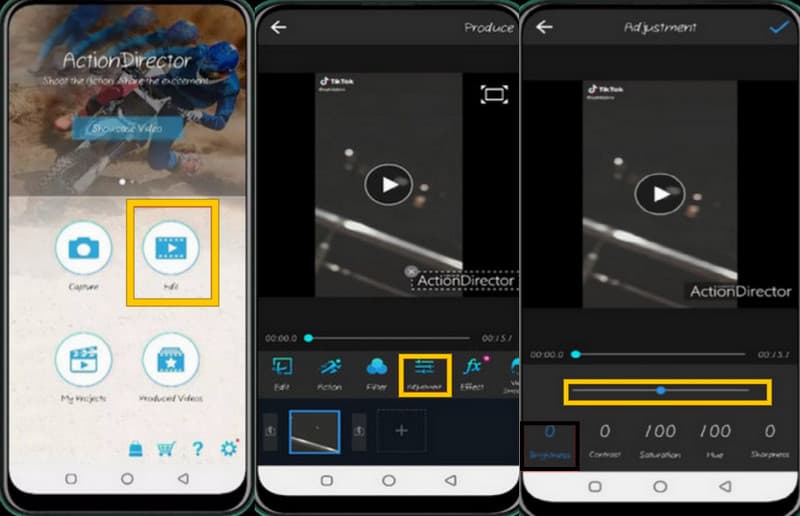
Часть 2. Самое эффективное программное обеспечение для повышения яркости видео на Windows и Mac
Нравится вам это или нет, но придет время, когда вам нужно будет редактировать видео на компьютере. Если это так, эта бонусная часть в конечном итоге поможет вам, позволяя вам встретиться Видео конвертер Vidmore, самое надежное и проверенное программное обеспечение для редактирования видео. Кроме того, этот инструмент может превратить ваши темные видео, которые одновременно поступают с вашего Android. Да, вы можете работать со своими объемными темными видео и осветлять их все сразу! Как так? Это связано с тем, что это специальное программное обеспечение поставляется с процессом пакетного преобразования, предоставляя опции, которые позволяют исправить и улучшить ваши видео. Кроме того, эти параметры позволят вам настроить насыщенность, оттенок, контрастность и яркость, чтобы сделать видео ярче.
Есть еще кое-что, с теми же параметрами, вам также будет разрешено вырезать, улучшать и разделять ваши клипы с помощью продвинутого искусственного интеллекта. Поэтому вы должны увидеть учебник ниже, чтобы использовать эту удивительную функцию редактирования.
- Инструменты редактирования на базе искусственного интеллекта с аппаратным ускорением и высокопроизводительными алгоритмами.
- Сделайте ваши видеофайлы ярче оптом.
- Работа над более чем 200 различными типами видео.
- Ваше универсальное программное обеспечение и набор инструментов.

Как увеличить яркость видео с Android
Шаг 1. Загрузите и установите инструмент
Получите этот конвертер видео Vidmore на свой компьютер, нажав Скачать кнопки выше. Затем легко установите его и запустите, чтобы получить доступ к инструменту редактирования.
Шаг 2. Массовая загрузка видео
Теперь, достигнув основного интерфейса, нажмите кнопку добавлять символ, который вы видите в центре пользовательского интерфейса. Затем начните приносить свои видеофайлы. Независимо от количества, вы можете загрузить все темные видео, которые вам нужно сделать ярче.
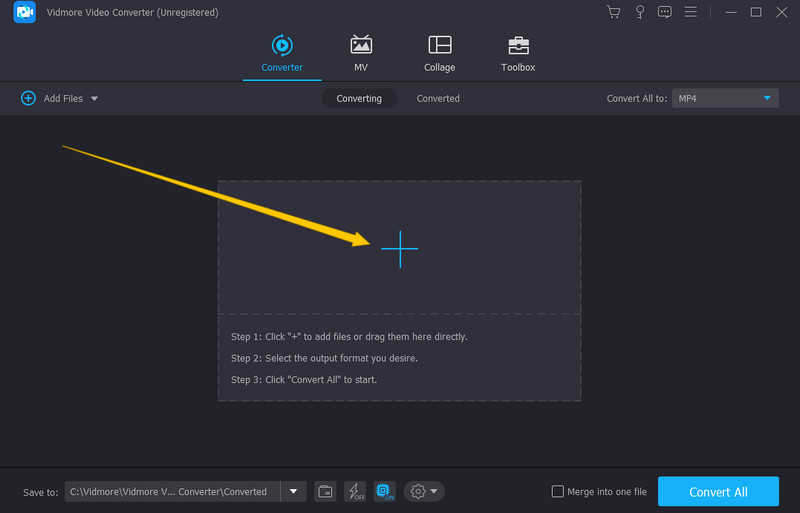
Шаг 3. Оптимизируйте яркость
Теперь щелкните Звезда под загруженным видеофайлом. Затем перейдите к Эффект и фильтр вариант и приступайте к оптимизации Яркость вариант под Основной эффект раздел. Переместите ползунок вправо и проверьте предварительный просмотр или изменения. Кроме того, если вам нужно настроить другие пресеты в том же разделе, вы можете это сделать. После этого нажмите на Применить ко всему кнопку, чтобы применить те же настройки к другим загруженным файлам. И ударил в порядке кнопка.
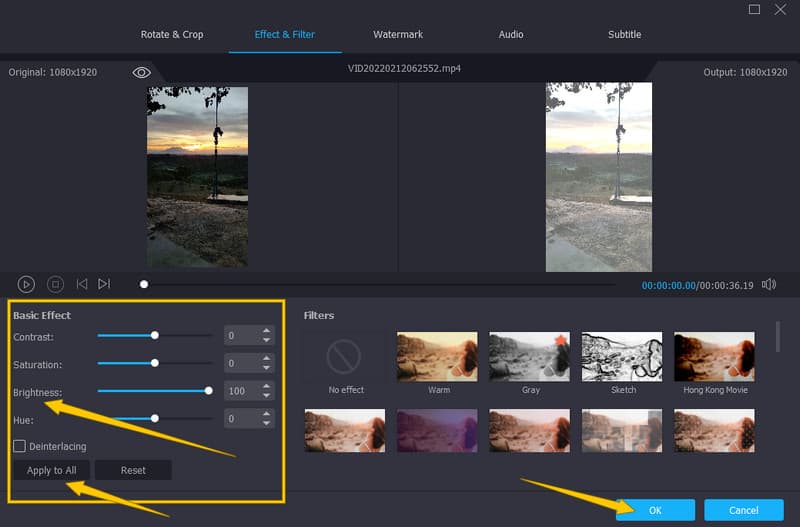
Шаг 4. Сохраните настройки
После этого вы можете проверить выходной формат, расположенный в хвостовой части вашего загруженного видео. Когда все в порядке, вы теперь нажимаете кнопку Конвертировать все кнопку, чтобы начать процесс преобразования.
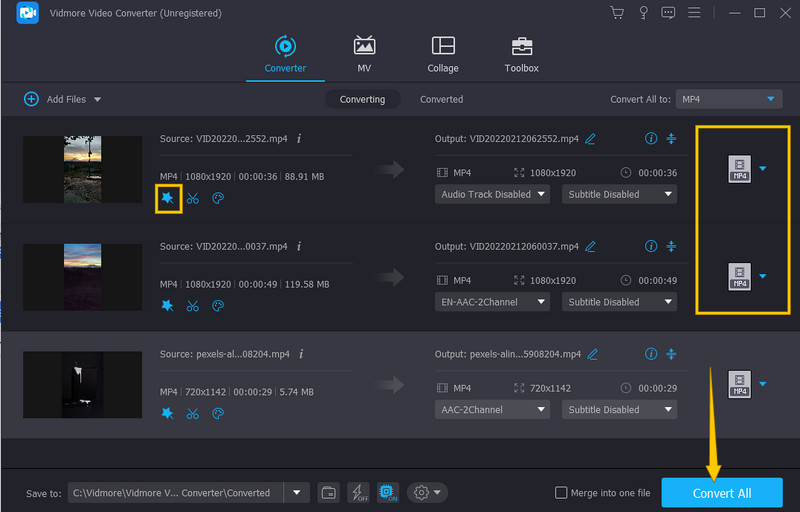
Часть 3. Часто задаваемые вопросы об увеличении яркости видео на Android
Какой идеальный способ, как осветлить видео с Android в лосслесс качестве?
Это зависит от устройства, которое вы используете. Если вы используете свой Android, то приложения, представленные в этом посте, — идеальный способ. Однако, если вы собираетесь использовать свой компьютер, то это Видео конвертер Vidmore.
Могу ли я загрузить Vidmore Video Converter на свой телефон?
Нет. К сожалению, Vidmore Video Converter обслуживает только настольные компьютеры, компьютеры Mac и ноутбуки.
Могу ли я осветлить свое видео в формате 3GP?
Да, ты можешь. С помощью Videmore Video Converter вы можете легко осветлить видео в формате 3GP и другие видео низкого качества.
Вывод
В этой статье рассказывается, как сделать видео на Android ярче. Были рассмотрены два отличных приложения для редактирования видео, а также их процедура, позволяющая сделать эту задачу возможной. Кроме того, мы включили лучшее программное обеспечение для этой работы, Видео конвертер Vidmore, на всякий случай, если вам нужен настольный инструмент.


